Se você deseja adicionar um toque de criatividade ou privacidade às suas fotos, os emojis podem ser uma excelente ferramenta para obter o efeito desejado. Se você deseja adicionar alguns emojis fofos, ocultar seu rosto ou ocultar partes sensíveis de uma imagem, pode fazê-lo facilmente com apenas algumas etapas simples.
Este tutorial mostrará como adicionar emojis a suas fotos no aplicativo Fotos no seu iPhone, iPad ou Mac, bem como aplicativos populares de mídia social como Twitter, Facebook, Instagram, Snapchat, LinkedIn e WhatsApp.
Adicione emojis às fotos em: ocultar
Aplicativo Fotos da Apple
No iPhone e iPad
1) Acesse o aplicativo Fotos e abra uma imagem.

2) Toque em Editar, seguido do botão de marcação (caneta dentro de um círculo).
3) Aperte o ícone de adição (+) e escolha Texto.
4) Agora você verá a palavra Texto em uma caixa na tela. Toque duas vezes para abrir o teclado.
5) Agora, use o teclado para inserir um ou mais emojis aqui.
6) Toque em qualquer outro lugar na tela para ocultar o teclado e, depois disso, toque no emoji adicionado para destacá-lo e selecioná-lo.
7) Clique no ícone AA e use o controle deslizante AA para ajustar o tamanho do emoji.
8) Finalmente, arraste-o para o local desejado na imagem e toque em Concluído > Concluído para salvar a imagem com emoji sobre ela. p>
Agora você pode compartilhá-lo nas mídias sociais ou enviá-lo via Mensagens, WhatsApp, e-mail e muito mais.
Nota: Você também pode acessar as ferramentas de marcação (explicadas acima) de dentro do aplicativo Mensagens: Comece adicionando uma foto à caixa de digitação da mensagem. Depois disso, toque na foto e clique em Markup.
Remova os emojis: Abra a imagem editada dentro do aplicativo Fotos e toque em Editar > Reverter > Reverter ao original para remover os emojis adicionados.
Dica: Antes de editar suas fotos, toque no ícone mais (três pontos dentro de um círculo) e escolha Duplicar. Agora, você pode fazer alterações livremente nesta segunda cópia.
No Mac
1) Abra a imagem dentro do aplicativo Fotos do Mac e clique em Editar > Botão Mais > Marcação.
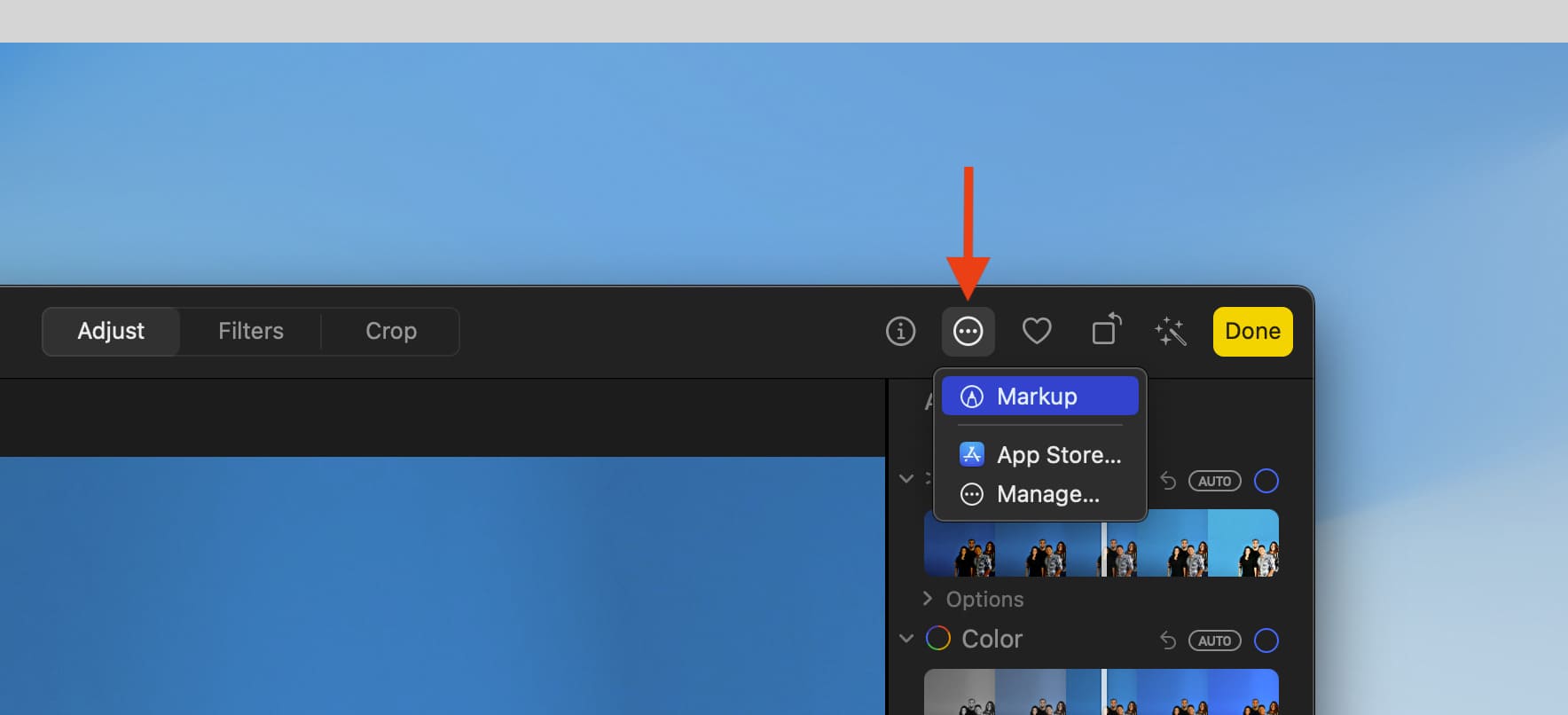
2) Escolha a ferramenta de texto [A] .
3) Clique duas vezes na caixa de texto e pressione Control + Command + barra de espaço para abrir o teclado emoji do Mac ou use-o na barra de menus. Depois disso, selecione o emoji no painel Visualizador de caracteres.
4) Clique na ferramenta Aa > N pt para ajuste o tamanho do emoji. Depois disso, arraste-o para onde quiser colocá-lo na imagem.
5) Finalmente, clique em Salvar alterações > Concluído.
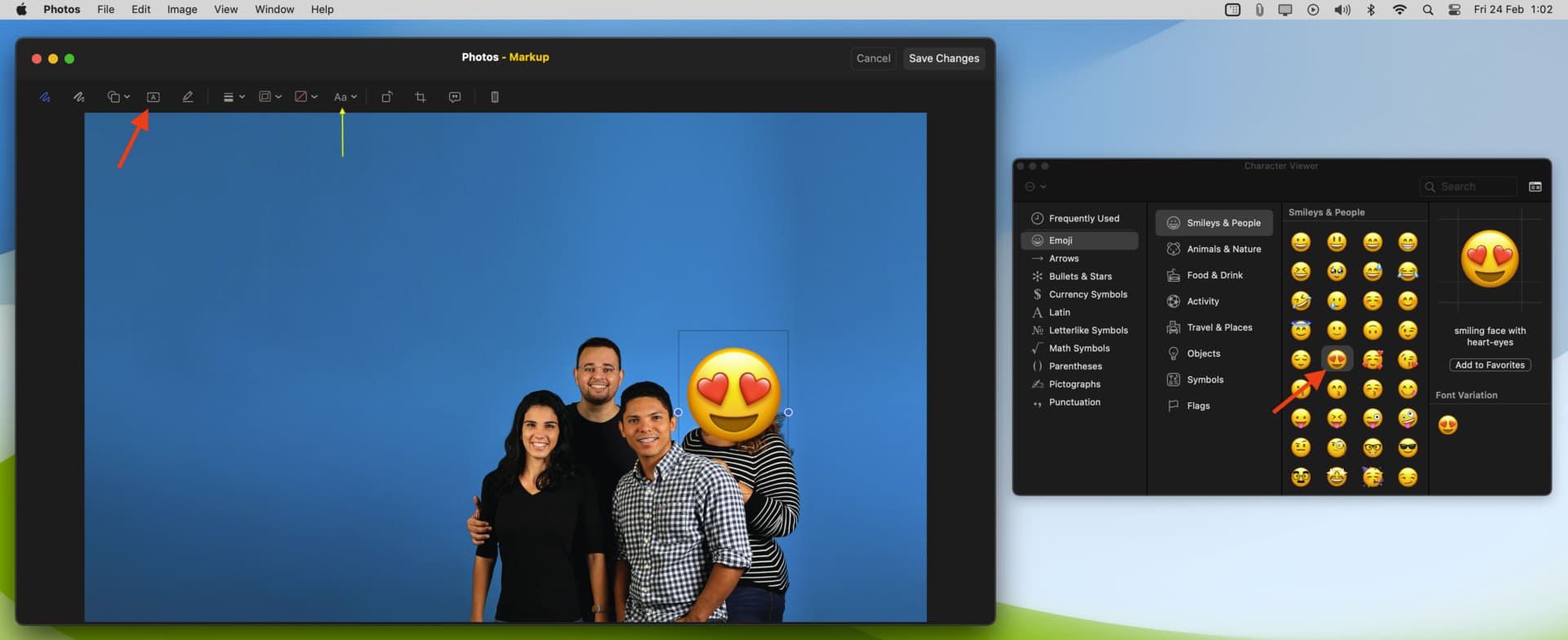
Além do aplicativo Fotos, você pode abrir uma imagem no aplicativo Preview do Mac e seguir as etapas 3 a 5 para adicionar um emoji.
1) Abra o aplicativo do Twitter em seu iPhone e escreva um tweet com uma foto.
2) Toque na foto para edite-o.
3) Aperte o botão sorridente.
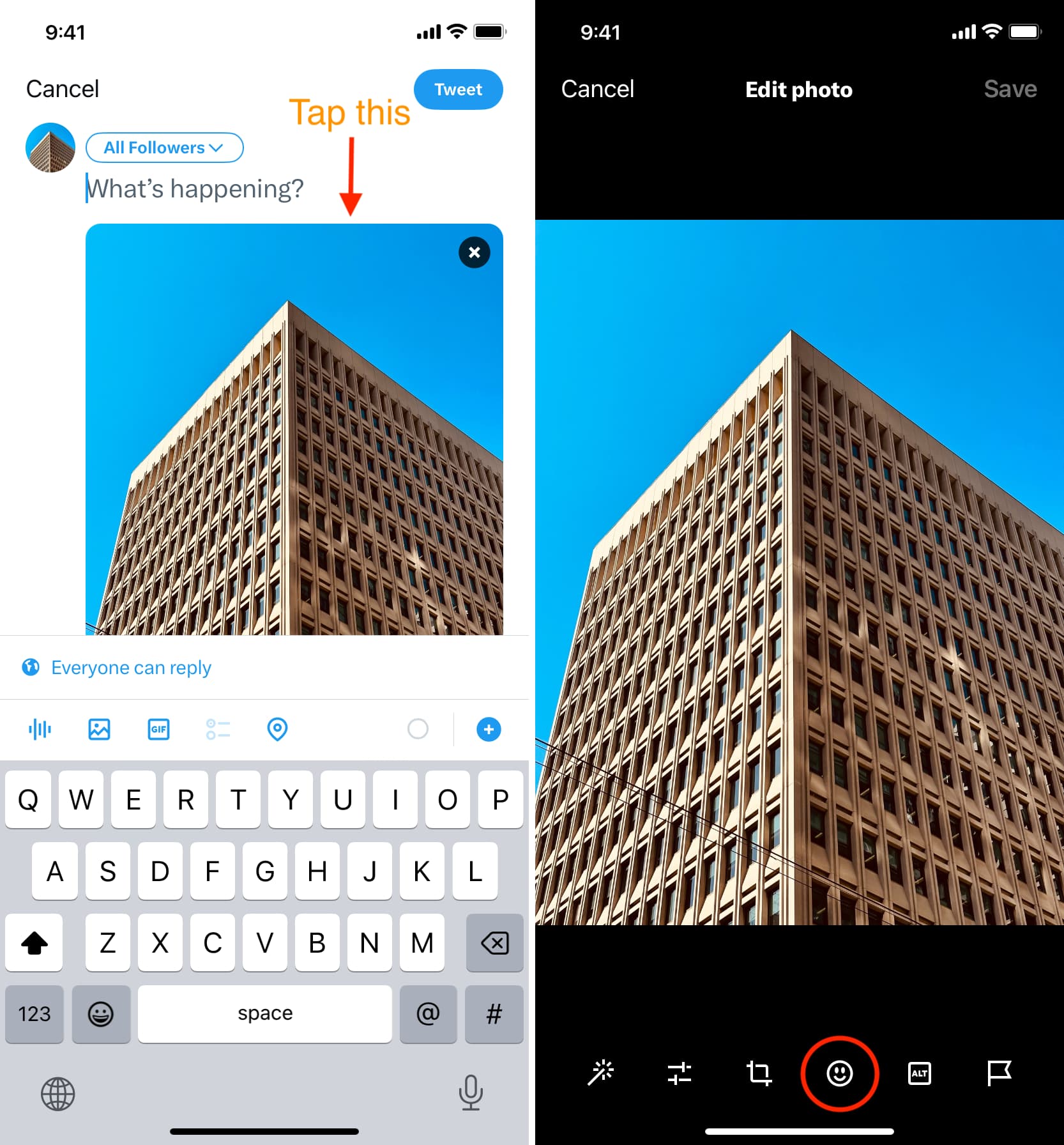
4) Toque no botão sorrisos na parte inferior e selecione o emoji que deseja usar.
4) Arraste-o para o local desejado na imagem etoque em Salvar.
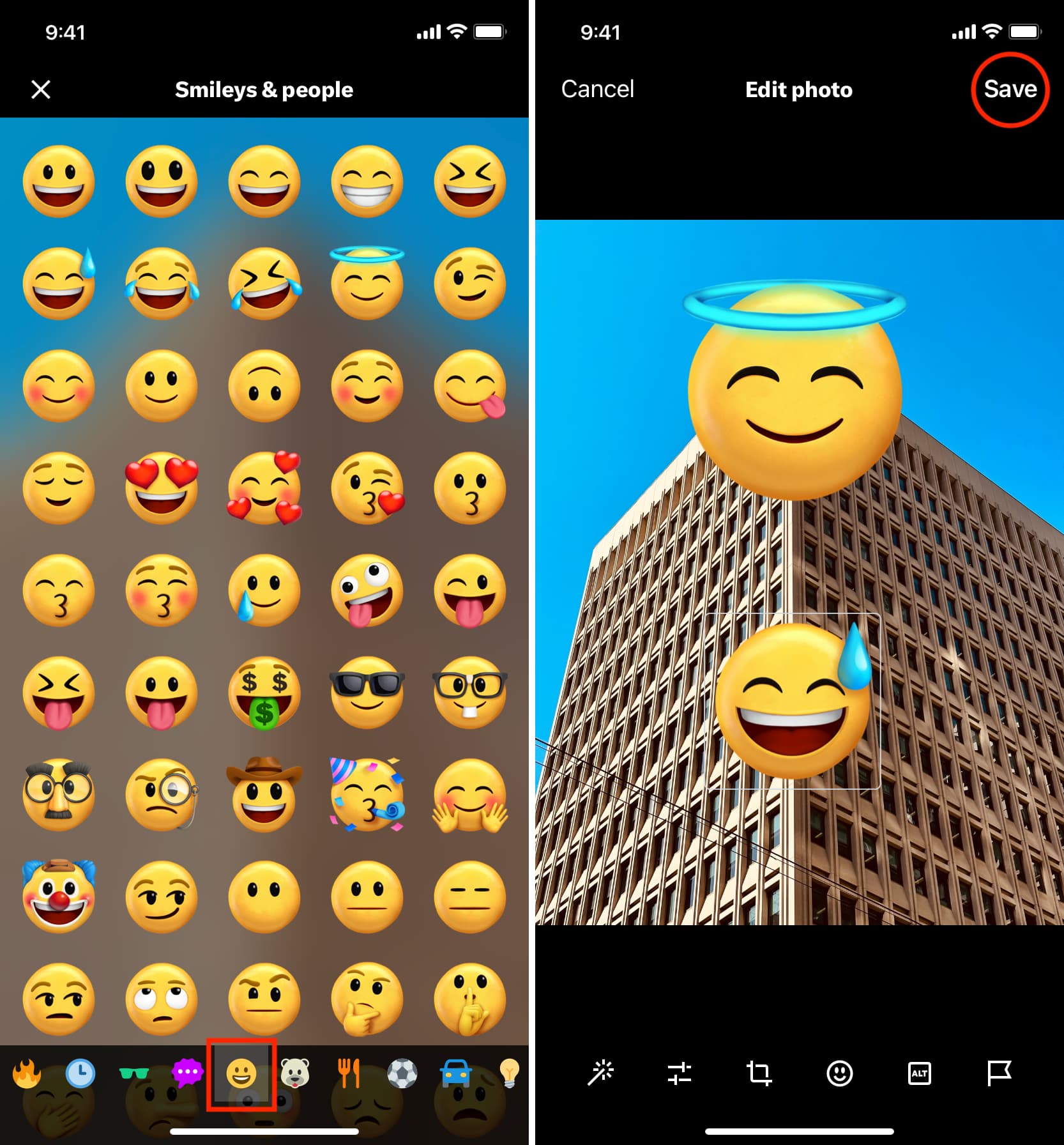
5) Finalmente, toque no botão Tweet.
Você pode adicionar emojis e adesivos usando o aplicativo do Instagram ao postar uma história, mas não pode fazer isso ao publicar uma postagem.
1) Adicionar uma foto para postar como sua história no Instagram.
2) Toque no botão Aa e use o teclado para inserir o emoji.
3) Se houver uma borda preta ou branca atrás do emoji, toque no botão A++ para remover o plano de fundo.
4) Finalmente, publique sua história.
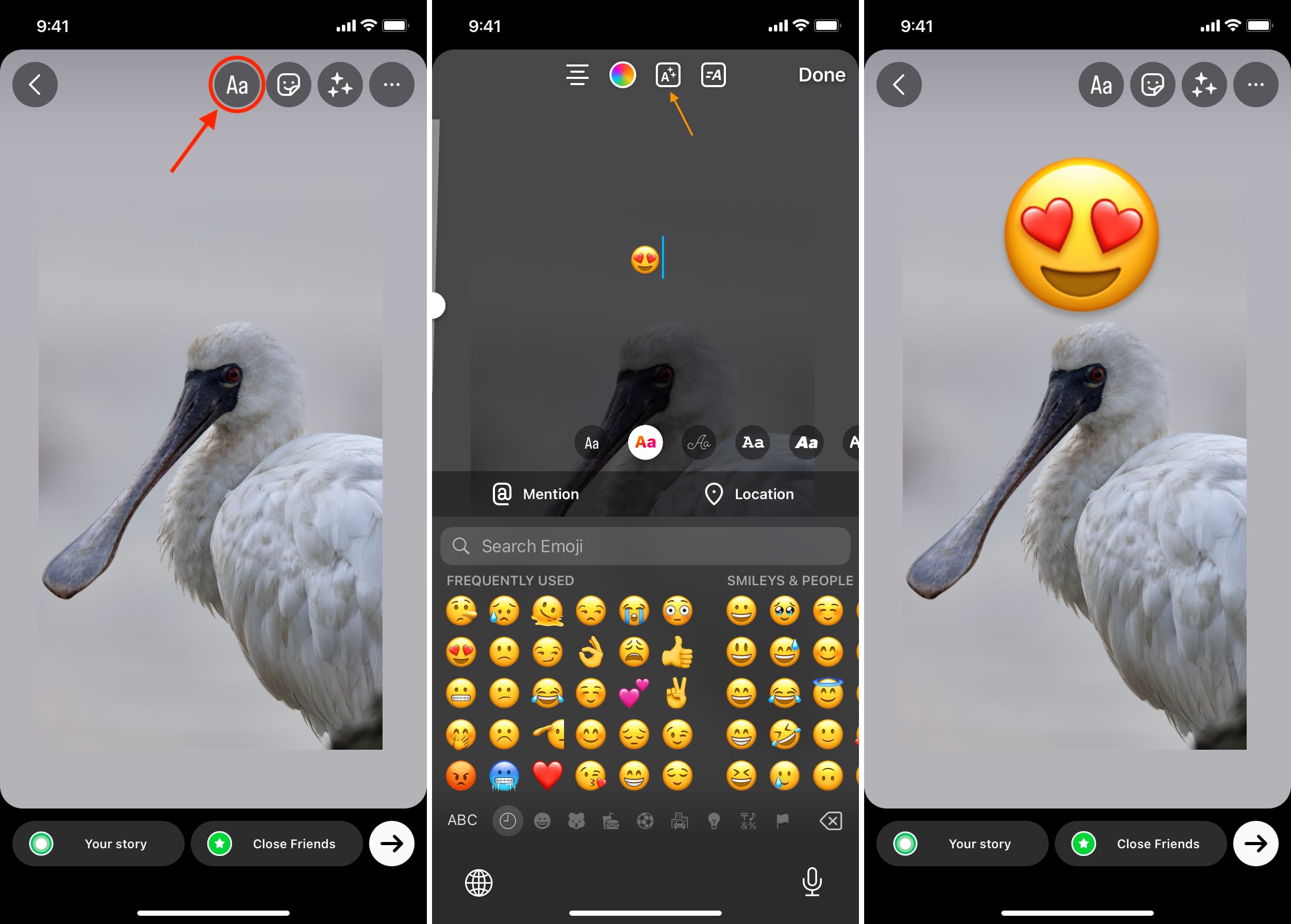
Além das etapas acima, você também pode tocar no ícone de adesivos e usar um adesivo de reação.
Você pode adicionar emojis a fotos enquanto publica histórias no Facebook, bem como postagens normais. Veja como:
1) Adicione uma foto à História ou publicação do Facebook.
2) Na tela História, toque em Adesivos > Emojis e escolha um. Use dois dedos para aproximar e afastar para alterar o tamanho do emoji. Por fim, clique em Compartilhar.
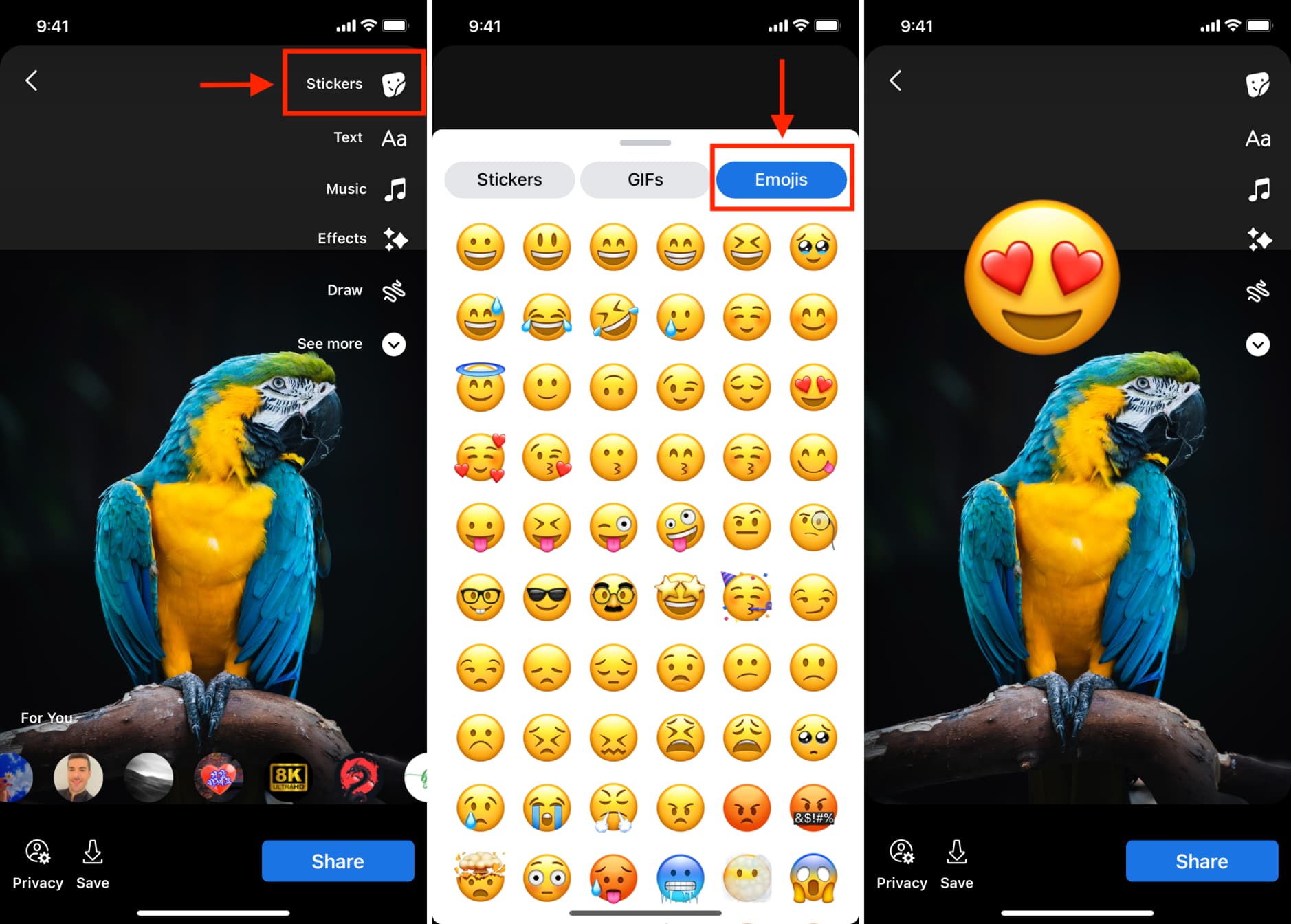
3) Na tela Postar, toque em Editar > Ícone de adesivos > Emojis. Como alternativa, você também pode tocar no botão Aa e inserir emojis usando o teclado.
Snapchat
1) Adicionar uma foto do seu aplicativo Fotos ou tire uma usando a câmera Snapchat.
2) Toque no ícone de adesivos e pressione o botão emoji sorridente para inserir um emoji em seu Snap.
3) Use dois dedos para aproximar ou afastar o emoji para diminuir ou aumentar seu tamanho.
4) Por fim, envie para seus amigos do Snapchat ou poste como uma história.
1) Crie uma nova postagem e adicione uma foto a ela.
2) Toque no botão de texto
3) Remova o fundo selecionando Mínimo ou Título.
4) Finalmente, poste a imagem no LinkedIn com emoji sobre ela.
1) Abra uma conversa e toque no botão mais (+) > Biblioteca de fotos e vídeos.
2) Selecione a imagem que deseja enviar.
3) Toque no botão sorridente e pressione Emoji na parte superior.
4) Escolha o emoji que deseja adicionar sobre a imagem.
5) Ajuste o tamanho do emoji e coloque-o no local desejado antes de clicar no botão azul de envio.
Na mesma nota:
A maioria das imagens são do Unsplash. Imagem superior: Naassom Azevedo para Unsplash.
